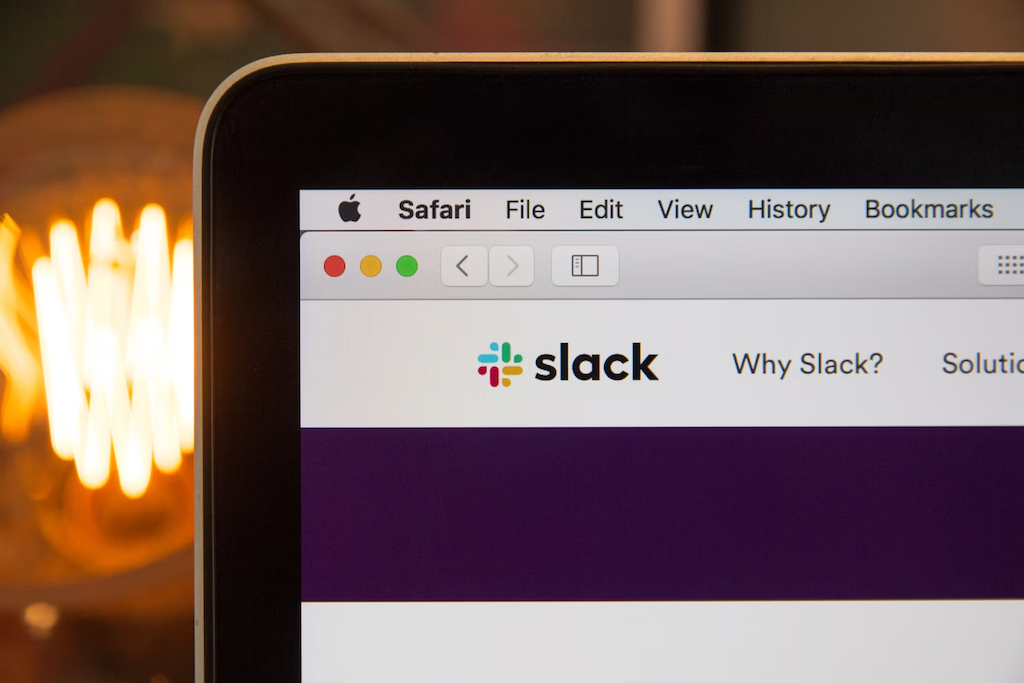
NotionとSlackを連携する4つのメリット!連携方法や活用例を解説
NotionとSlackは、ビジネスシーンで頻繁に利用されるツールですが、以下のようなお悩みはありませんか。
「NotionとSlackは使っているけど連携したことがない…」
「連携すると、どのような効果があるんだろう?」
「具体的な連携方法が知りたい」
NotionとSlackは連携させることで相乗効果が生まれ、業務効率を飛躍的に向上させられます。
本記事では、NotionとSlackを連携する4つのメリット、具体的な連携手順、連携を活用した実践的な活用例に加え、連携する際の注意点も分かりやすく解説します。
NotionとSlackを連携させて、もっと効率よく活用したい方はぜひご参考ください。
なお、合同会社Metooでは、本質的な課題の可視化・分析をおこなった上で、組織に関わる情報(ヒトモノカネ)が円滑に回る仕組みをNotionで構築するサポートを展開しています。
Notionの知識を深めたい方や、業務効率化に関してご相談があれば、以下のページより気軽にお問い合わせください。
また、以下の動画は1時間ありますが、Notionの使い方を日本一分かりやすく解説しています。Notionを使いこなせるようになりたい方は、ぜひご覧ください。
Contents
NotionとSlackを連携する4つのメリット

NotionとSlackの連携によって得られるメリットは、主に以下の4つです。
- アプリを切り替える手間を省ける
- 情報共有のミスを削減できる
- コミュニケーションを効率化できる
- タスク進捗状況をチーム全体で把握できる
業務効率化を促進し、生産性を向上させたい方は、ぜひNotionとSlackの連携を検討してみてください。
アプリを切り替える手間を省ける
NotionとSlackを連携すると、Notionで行った更新がリアルタイムでSlackに通知されます。変更内容はSlack上でプレビュー表示されるため、Notionに切り替えることなく確認が可能です。
また、アプリの切り替えにかかる時間と手間を削減できるため、情報にアクセスしやすくなります。
Notionで作成した議事録を更新した場合、Slackにすぐ通知が届き、メンバーはSlack上で内容を確認できます。
この際、Notionを開く必要がないため、作業の中断を最小限に抑えられ、作業効率が上がるでしょう。
情報共有のミスを削減できる
NotionとSlackの連携は、情報共有のミスを減らす上でも効果的です。Notionの情報が更新されると、Slackに自動的に通知が送信されるため、メンバー全員が最新の情報を把握しやすくなります。
また対応するメンバーも把握できるため、対応漏れや認識のずれを防ぎ、チーム全体の連携を強化できます。
例えば、Notionでプロジェクトのスケジュールに変更があった場合、Slackを通じてメンバーに共有されるため、プロジェクトをスムーズに進行できるでしょう。
コミュニケーションを効率化できる
Notionの情報が更新されるたびにSlackへ通知が届くため、最新の情報を把握しながら、コミュニケーションを取ることも可能です。
また、プロジェクトの進行状況やタスクの進捗に関する情報はSlackで共有し、詳細な情報はNotionに記録していくと、情報の一元管理を実現できます。
コミュニケーションのスピードと質が向上するため、プロジェクトを円滑に進めやすくなります。
タスク進捗状況をチーム全体で把握できる
Notionでタスクのステータスを更新すると、Slackに自動的に通知が送信されるため、リアルタイムで進捗状況の把握が可能です。
進捗状況の可視化は、タスクの遅延や重複を防ぎ、プロジェクトを円滑に進めやすくなります。
Notionでプロジェクトのタスクステータスを「完了」に変更すると、Slackに通知が届きます。他のメンバーがタスク完了を把握し、次のタスクへ移行可能です。
NotionとSlackを連携する手順【2STEP】
NotionとSlackの連携は、たった2つのステップで完了します。
- NotionからSlackへの更新通知を送信
- SlackからNotionデータベースに情報を追加する
それぞれ詳しく紹介します。
1.NotionからSlackへの更新通知を送信
まずは、以下の方法でNotionからSlackへの通知を設定する必要があります。
- サイドバーの「設定」をクリック
- 「通知」→「Slack通知」→「新しいアカウントを追加する」
- 連携したいSlackアカウントを登録
また、Notionの更新をSlackに通知するには、Notionのデータベースオートメーション機能を活用します。
データベースオートメーション機能は、特定のイベントをトリガーとして、自動的にアクションを実行するように設定できます。
トリガーとなるイベントは以下の3種類から選択可能です。
- データベースまたは特定のビューにページが追加されたとき
- データベースまたは特定のビューでプロパティが編集されたとき
- あらかじめ設定した頻度ごと(日単位から年単位まで設定可能)
また、データベースオートメーション機能の設定手順は以下のとおりです。
- Notionのデータベースを開き、右上にある「⚡」をクリック
- 表示されたメニューから「+ 新規オートメーション」を選択
- 特定のビューに適用したい場合は「対象のデータベース」から選択
- 「トリガーを追加」からアクションのきっかけとなる動作を選択
- 「アクションを追加」から実施するアクションを選択
- 「作成」をクリックして設定完了
なお、Slack通知の場合、5「アクションを追加から実施するアクションを選択」で以下の操作を行います。
- 「アクションを追加」から「Slack通知を送信」を選択
- 送信先のSlackチャンネルを選択
2.SlackからNotionデータベースに情報を追加する
SlackからNotionデータベースに情報を追加するには、以下の2つの方法があります。
方法1:Slackメッセージのメニューから追加
- NotionとSlackの連携を有効化
- Slackのメッセージの右側にあるメニューをクリック
- 表示されたメニューから「Send to Notion」を選択
- 情報を追加するNotionデータベースを選択
- 「Save」をクリック
方法2:スラッシュコマンドを使用
- Slackのメッセージ入力欄に「 /notion create」 と入力
- 表示される指示にしたがって操作
どちらの方法でも簡単にNotionデータベースに情報を追加できます。状況に応じて使い分けるのがおすすめです。
Slackの連絡先からNotionに招待する方法
以前は、Notionのページに招待するには1人づつメールアドレスを指定する必要がありましたが、Slackと連携していれば、Slackの連絡先からまとめてNotionに招待できるようになっています。
Slackの連絡先からNotionに招待する手順は以下の通りです。
- Notionのページ右上にある「共有」をクリック
- ユーザー選択メニューで「Slackから連絡先情報を追加」をクリック、または「Slackから」招待したいユーザーを選択
Slackの連絡先からNotionに招待した場合の3つの注意点
Slackの連絡先からNotionに招待する機能はとても便利ですが、利用する際には以下の3点に注意しましょう。
- 招待するユーザーに適切な権限設定か確認する
- Notionのアカウントを所持しているか確認する
情報漏洩やデータの誤変更を防ぐためにも、Slackから招待するユーザーの確認が必要です。
Slackから招待するユーザーに間違いがないか確認する
SlackからNotionにユーザーを招待する際は、招待するユーザーが正しいかどうかを必ず確認しましょう。
社外秘の情報を含むNotionのデータベースに、誤って部外者を招待してしまうと、情報漏洩のリスクがあるため、招待前にユーザー名や所属などを確認しなければいけません。
同姓同名のメンバーがいる場合、アイコン画像やSlackのプロフィール情報などを確認して、正しいユーザーを選択してください。
招待するユーザーに適切な権限設定か確認する
招待するユーザーのアクセス権限や編集権限を適切に設定しないと、情報漏洩やデータの改ざんのリスクが生じます。
特に社外の人物をプロジェクト管理のために招待する場合は、権限設定に細心の注意を払いましょう。
閲覧のみを許可するのか、編集も許可するのか、それぞれのユーザーの役割に応じて適切な権限を設定する必要があります。
Notionのアカウントを所持しているか確認する
Slack経由でNotionに招待する場合、招待されるユーザーはNotionアカウントを所持している必要があります。Slackの連絡先から招待する場合は、事前にNotionアカウントがあるか確認しましょう。
アカウントを持っていないユーザーには、作成を依頼する必要があります。
連携したNotionとSlackの2つの活用例
NotionとSlackを連携すると、さまざまな業務を効率化できます。ここでは、具体的な活用例を2つ紹介します。
- チームの議事録をNotionに記録
- 顧客管理の記録や営業活動の進捗管理
上記のように、NotionとSlackを活用することで、情報共有や業務管理がスムーズに行えます。
チームの議事録をNotionに記録
Slackで話し合われた内容を、Notionアプリを開くことなく、Slackから直接Notionに追加できるため、議事録作成の手間を省き、スムーズに情報を記録したい場合に適しています。
記録された情報はNotion上で整理・共有され、チーム全体のナレッジとして活用できます。
例えば、Slackで決定した事項を担当者名とともにNotionの議事録データベースに追加しておくと、議事録の整理にも役立ちます。
顧客管理の記録や営業活動の進捗管理
顧客からの問い合わせ内容や営業担当者の活動記録をNotionに記録すると、情報がSlackに自動的に通知されます。NotionとSlackを連携しておくと、チーム全体で顧客情報や、営業活動の進捗状況をリアルタイムで共有可能です。
Notionで顧客情報を更新すると、Slackに通知が届くため、他の営業担当者も最新の情報を把握できるようになります。
Slackとの連携を有効活用するためのNotionの機能
Notionには、Slackとの連携をさらに有効活用するための便利な機能が備わっています。Slackとの連携を有効活用するためのNotionの機能を3つ紹介します。
- チームWiki機能
- ドキュメント管理機能
- プロジェクト・タスク管理機能
それぞれ活用できると、チームの情報共有やコミュニケーションをより円滑に進められるようになります。
チームWiki機能
NotionのチームWiki機能を利用すると、チーム内のあらゆる情報をWiki形式で一元管理できます。画像やリスト、埋め込みなどさまざまなコンテンツに対応しており、ドラッグ&ドロップで直感的に操作可能です。
情報は階層構造で整理できるため、必要な情報を見つけやすくなります。また、Wiki内の情報を更新するとSlackに通知が送信されるため、チームメンバーは常に最新の情報を把握できます。
ただし、Slackで通知されるように設定しなければ機能しないため注意しましょう。
なお、Notion Wiki機能の活用について詳しく知りたい方は、以下の記事をぜひご参照ください。
関連記事:Notion Wikiとは?データベースとの違いや使い方・活用事例を詳しく解説
ドキュメント管理機能
重要なドキュメントをNotionに保存し、Slackからアクセスできるようにすると、情報を探し出しやすくなります。
またドラッグ&ドロップ操作で簡単にファイルをアップロードでき、画像や動画も追加できるのも特徴です。ドキュメントには種類、担当者、ステータスなどのタグを付けられるため、整理や共有がスムーズになります。
プロジェクト・タスク管理機能
タスクをNotionで管理し、Slackに連携させると、進捗状況や変更をリアルタイムでチームメンバーに共有できます。
カンバンボードやテーブル、リストなど、さまざまな形式でタスクリストを管理できるため、チームのワークフローに合わせた柔軟な運用が可能です。
タスクには優先度やステータス、担当者などの情報を付加できます。データベースと連携させることでより具体的に管理できるため、タスクの漏れや重複を防ぎ、プロジェクトをスムーズに進めることが可能です。
なお、Notionを活用してプロジェクト管理を円滑にしたい方は、以下の記事をぜひご覧ください。
関連記事:Notionでプロジェクト管理する3つのメリットとは?テンプレートを使用した管理方法を解説
Notionと連携できるSlack以外の5つの便利ツール
NotionはSlack以外にも以下のようなツールと連携できます。
- LINE
- ChatGPT
- Google スプレッドシート
- Google カレンダー
- Wraptas
上記のツールは、目的に合わせて適切なツールと連携させることで、Notionの機能を最大限に活用できます。
タスクの進捗状況などをリアルタイムで通知したい場合はLINEやSlackなどのチャットツールとの連携が有効です。また、データの収集や分析にはChatGPTやGoogle スプレッドシートが役立ちます。さらに、Webサイトを作成したい場合には、Wraptasと連携させましょう。
なお、Notionと連携できるツールについては、以下の記事で詳しく解説しているのでご参照ください。
関連記事:Notionと連携できる便利なツール6選|Notion APIを使って連携する方法を解説
NotionとSlackの連携が少しでも難しいと感じる方は「合同会社Metoo」へご相談ください
NotionとSlackの連携は、情報共有の効率化やコミュニケーションの円滑化、タスク管理の最適化などのメリットが得られます。
また、Notionと連携できるツールはslackのほかに、LINEやGoogleスプレッドシートなどがあります。目的に合わせて最適なツールを選択すると、Notionの活用度をさらに高めることが可能です。
なお、合同会社Metooでは、本質的な課題の可視化・分析を行なった上で、組織に関わる情報(ヒトモノカネ)が円滑に回る仕組みをNotionで構築するサポートを展開しています。
もし、Notionの活用方法や業務効率化に関するご相談があれば、以下よりお気軽にご連絡ください。


